워드프레스 이미지 최적화 결과 (최적화 필요성)

저는 이전 포스팅을 통해 워드프레스 이미지 최적화의 중요성을 강조했습니다. 해당 글은 아래에서 확인할 수 있습니다.
워드프레스를 운영하면서 신경써야할 부분 (이미지)
워드프레스를 운영하면서 신경써야할 부분이 많이 있습니다. 오늘은 그 중 이미지 용량에 대한 이야기를 해보려 합니다. 워드프레스 뿐만아니라 티스토를 운영할때에도 이미지 용량을 신경 썼
fart-storyteller.tistory.com
제가 글을 작성하면서 저의 워드프레스가 이미지 최적화가되지 않았다는 것을 이야기 했습니다. 워드프레스를 확인해 본 결과는 충격적이었습니다. 워드프레스 설정 '미디어'를 통해 워드프레스에 올라간 이미지를 확인해서 하나하나 이미지를 찾아봤더니 1MB 뿐만아니라, 5MB 짜리 이미지들이 존재했습니다. 그래서 1000장이 넘어가는 이미지를 다 수정하기는 힘들어서 우선적으로 1MB 이상인 이미지들을 찾아서 수정하기로 했습니다. 저의 워드프레스의 경우 드라마나 영화를 다루다보니 포스터의 경우가 큰 용량이 경우가 있었습니다.
저의 이미지 최적화에서 이야기를 했지만, 아래의 순서대로 최적화를 진행했습니다. 그나마 이 글을 작성한 것을 기준으로는 업로드할 이미지는 복사해서 그림판으로 붙여넣기 해줍니다. 그 후 이미지를 크기조정으로 최적화해주고 jpg로 저장해줍니다. jpg로 저장된 이미지는 https://tinypng.com/ 사이트를 통해 이미지 용량을 줄여 줍니다. 용량이 줄어든 이미지는 '구글 포토'에 업로드 해줍니다. 업로드된 이미지는 사용용도에 따라서 특성이미지로 끌어오시거나, 구글 포토에서 이미지 링크를 통해 워드프레스에 넣어 주시면 됩니다.
특성이미지에 넣는 이미지의 경우는 자신의 호스팅 업체의 디스크에 용량을 사용하게 됩니다. 링크를 이용하면 자신의 디스크가 아닌 '구글 포토'에서 용량을 사용하기 때문에 크게 사용량을 줄일 수 있습니다.
이전글이 6월 18일에 작성되었으니, 약 2주 동안 이미지를 작업해서 아래의 차이를 보였습니다.


위의 디스크 사용량은 18일 이미지 최적화를 하기 전이고, 아래의 이미지는 7월 3일 최적화 된 디스크 사용량입니다. 최적화를 통해 사용량 12%를 줄였습니다. 앞으로 더 많이 줄어들 가능성이 있다고 보여집니다. 약 2주간 40개의 글을 작성했음에도 디스크 사용량이 줄었다는 것과 앞으로도 위에서 최적화한 방법으로 작업을 해야할 이미지가 많기 때문입니다,
1. 워드프레스 '미디어'를 통해서 많은 이미지를 다 확인할 수 없었기 때문에 업로드 날짜를 기준으로 이미지를 정리했습니다.
2. 이미지를 확인할 후 포스팅한 글로 이동후 용량이 큰 이미지를 그림판으로 옮겨줍니다. 이미지 사이즈를 저의 워드프레스 최적화 사이즈인 800대로 맞추어 줍니다. 그리고 jpg로 저장 해줍니다.
3. 저장된 이미지는 https://tinypng.com/ 사이트를 통해 용량을 줄여줍니다.
4. 줄여준 이미지는 구글 포토로 올려줍니다. (이 부분에서도 이미지 용량이 줄어듭니다.)
5. 사용 용도에 맞게 특성 이미지나, 구글 링크로 이미지를 불러와 줍니다.


756KB입니다. 용량이 큰 편이므로 최적화 작업을 하겠습니다. 우선 해당 페이지로 이동해 줍니다. 제목을 복사해서 이동해 줍니다.
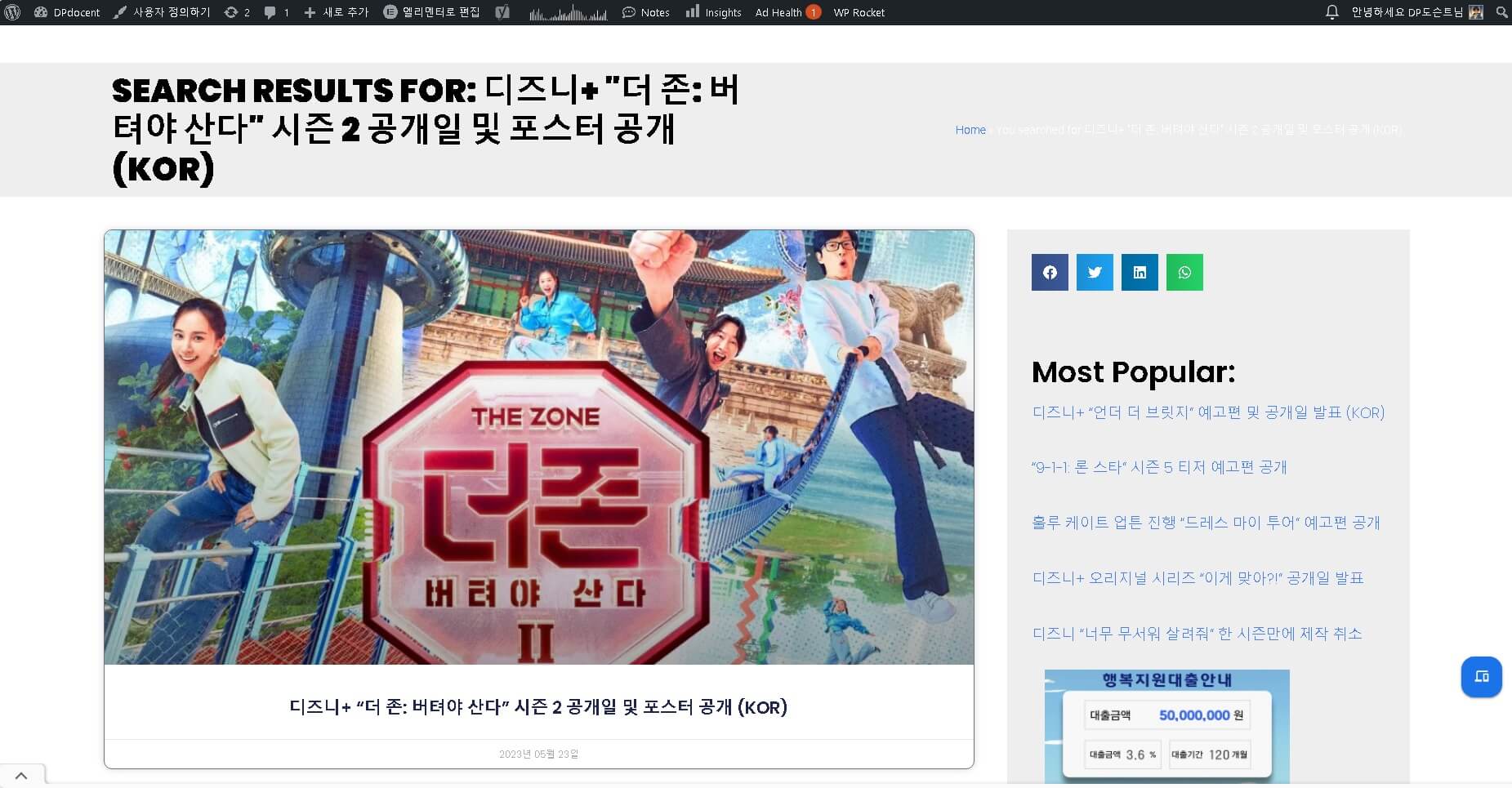
워드프레스에서 검색해서 찾아줍니다. 클릭하고 들어가면 해당 이미지들이 보입니다. 최적화할 이미지들을 그림판으로 옮겨 줍니다. 그림판에서 사이즈 조정하고 jpg로 저장 해줍니다.

jpg로 저장만 해주어도 756KB가 259KB로 조정이 되었고, https://tinypng.com/ 사이트를 통해 다시 용량을 줄여주어서 143KB으로 더 줄어 들었습니다. 작업한 이미지를 구글 포토로 넣어 줍니다.

이제 워드프레스로 이동해서 작업해 줍니다. 해당 포스팅에서 '글 편집'을 눌러서 수정으로 이동해 줍니다.


특성 이미지를 제거해 줍니다. 제거 후 구글 포터에서 이미지를 불러옵니다. 이렇게 이미지를 변경해 주시고 업데이트를 눌러주시면 작업이 끝납니다.
많이 이미지 캡쳐가 필요해서 빠진 부분들이 있는데, 이전 포스팅에서 작업을 진행 했던 부분이라 아래의 이전 글들에서 더 자세하게 내용을 확인하시면 될 듯 합니다. 이미지 최적화를 통해서 인지는 모르겠지만, 저의 워드프레스에 하루 평균 방문자가 약 2배 정도 늘었습니다. 이미지 최적화만 아니라 나머지 최적화도 진행후 결과를 공유하도록 하겠습니다.
"워드프레스" 구글 포토 연결하는 방법
저는 1주일에 "워드프레스" 글을 15~20개 정도 작성합니다. 워드프레스에서 이미지는 보통 글하나에 한 개씩 정도 사용합니다. 20개 정도의 이미지를 사용한다고 보면 좋을 듯합니다. 저는 워드프
fart-storyteller.tistory.com